Bilgisayarımızda yer kalmadığı durumlarda alan açmak için kullanabileceğimiz pratik çözümler arasında Microsoft onedrive gelmektedir.
Onedrive klasörümüzü açtığımızda yeşil simgeli dosyalar hem bilgisayarımızda hem de bulut ortamında saklanan ve bilgisayarımızda yer işgal eden dosyalardır. Bu dosyalara sağ tıkladığımızda “Boş alan açın” ibaresine tıklarsak bilgisayarda tutulan kopyasını siler, sadece bulut ortamında tarafını tutar. Bilgisayar tarafı silindiğinde yeşil ibare mavi buluta simgesine döner.
Böylelikle bilgisayarımızda yer açılmış olur. Mavi bulut simgesine sahip klasöre tıkladığımızda içindeki dosyaları bilgisayarımızda görüntü olarak gözükür ve herhangi birini tıkladığımızda sadece ilgili dosya bilgisayarımıza iner ve açılır.
Simgelerin anlamları
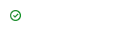
İlgili klasör/dosya İki yönlü eşitleme oluyor.
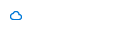
Klasör/dosya Sadece bulut ortamında tutuluyor henüz bilgisayarınıza inmemiş anlamındadır. Tıkladığında çalışacağınız dosya inmeye başlar.
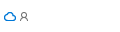
Kaynak:support.microsoft.com
